Los iconos de material design de Google son muy populares y se pueden integrar en varios frameworks o diseños.
Hoy vamos a ver cómo usar los material icons en el framework Buefy, que es Bulma CSS con Vue.
Inicio
Si no sabes cómo usar Buefy, mira mi post sobre la introducción a Buefy.
Instalar iconos
Ahora que ya tienes un proyecto, instala los iconos con npm así:
npm install --save @mdi/font
Espera a que termine la instalación y después, en tu archivo main.js, importa los iconos con:
import '@mdi/font/css/materialdesignicons.css'
Como ejemplo dejo mi archivo main.js, presta atención a la línea 3:
Eso es todo lo que necesitamos, pues por defecto Buefy usará los iconos de material design.
Usar iconos
Cuando hayas instalado los iconos puedes usarlos a través del componente b-icon. Para buscar los iconos ve a la página de Material Design Icons y busca el nombre del icono que quieres usar.
En este caso usaré el icono llamado account-plus y es así:
Recuerda que puedes usar variaciones de tamaño a través del atributo size. En mi caso he colocado el icono dentro de un botón:
Con el siguiente resultado:
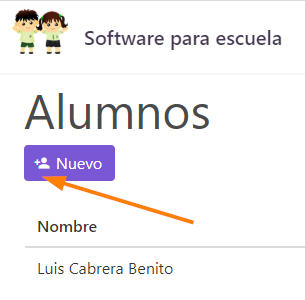
Otra ventaja que tenemos al usar este paquete de iconos es que las alertas y componentes predeterminados los usarán y no tenemos que configurar manualmente el paquete.
Conclusión
Dejo un enlace a la documentación oficial de buefy.




